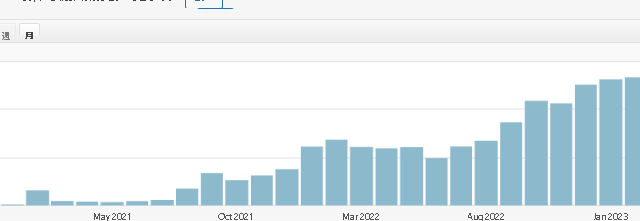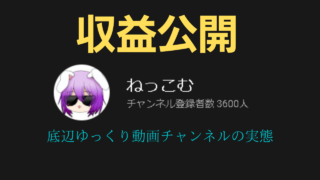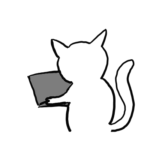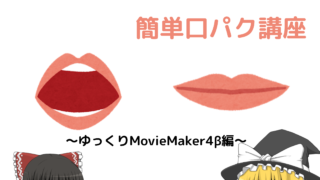はじめに
みなさんはやらなければならない仕事や勉強があっても、ついついYoutubeを見てしまったりネットサーフィンをしてしまい、あっという間に時間が過ぎ去ってしまうことはないだろうか?(今この瞬間もそうかもしれないが)
単刀直入だが、私はチャンネル登録者3000人のYouTubeチャンネルを運営している。在宅での作業になるので集中力は続かないし、パソコンを使う仕事なので色々な事に目が散ってしまい思うように集中できないことが多い。
実際に私自身、大の先延ばし達人で、2か月も動画投稿をサボっていた経験があるくらいだ。(※これはかなり深刻な状況)
そこで今回は、在宅ワーク、もしくは在宅で資格の勉強や、このサイトを見ている人なら動画編集やブログ制作をしている人いるかもしれないが、そういった人に向けて強制的に自宅で集中する方法を紹介する。
習慣化で自動的に

習慣化、この言葉を軽んじてはいけない。
我々の習慣の一つに「歯磨き」がある。子供の頃に母親に教わり、始めは嫌々やっていたが今では当たり前になっている。むしろ歯磨きをしない方が気持ち悪いくらいだ。
これから分かることは初めのうちは嫌なことでも、習慣化を行いそれをするのが当たり前になるところまで行くと、それをやらないと気持ち悪い状況まで持っていくことができるということだ。
いや、違う。「歯磨き」をすることは、虫歯にならないためにやっているのであって、それは勉強や在宅ワークに置き換えることはできない。そういう声も聞こえるが、今貴方が資格の勉強をやるのも、家で動画編集やブログ制作をするのも、何か目標があってそれに向けてやらなければならないことであるはずだ。つまり、それは目標が未達成にならないためにやらなければならない事であって、極論「歯磨き」することと何も変わらない。
ここでなぜ「歯磨き」を例に挙げたのかと言うと、馴染みやすく、分かりやすいからだ。歯磨きは朝、昼食後、夕食後、寝る前など人それぞれタイミングは違えど、毎日決まった時間にするはずだ。これが味噌なのだ。
まず私は習慣化を行ううえで、この時間と行動の関係性を重視した。
例えば朝8時頃に必ず朝食のフルーツヨーグルトを食べるといった感じで、何時には決まって何かをするというルーティーンが決まっていると人は行動に移しやすくなる。今回はこの原理を利用することにする。
Amazon アレクサの面白い機能を賢く利用する
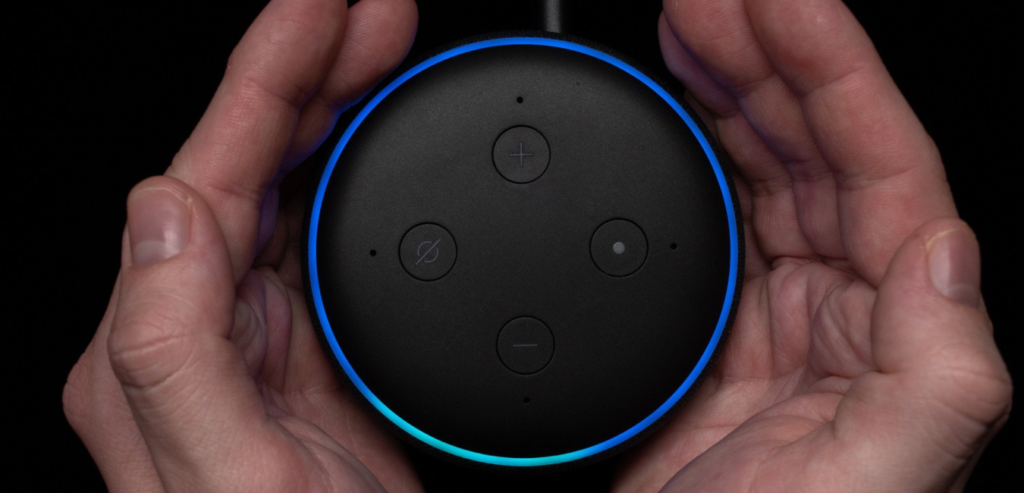
「アレクサ」ほとんどの人が聞いたことのある単語だと思う。
いわゆる家庭用のAIだ。一言、「アレクサ、今日のニュースを教えて」これだけで今日のフラッシニュースを簡単に再生してくれたり、「何時に起こして」、「1合は何ml?」など、未来にやって欲しいことや、今知りたい情報を提供してくれる優れものだ。
スマホにアレクサアプリを入れることで、スマホでもアレクサを利用することはできるが、私は「Amazon Echo」をおすすめしたい。
Amazonで簡単に低価格で入手できるこのAmazon Echoは、スピーカーとなっていて スマホやパソコンとBluetooth接続することで音楽を再生する事もできる。本体にマイクが搭載されていて、これに話し掛けるだけでアレクサと楽しい会話もできる。このマイクの性能が思った以上に良くて、かなり遠くから小声で呼んだだけでも反応してくれるからありがたい。
オモシロ機能『学校のチャイム』を活用する

アレクサでは決まった時間に何かを自動で行わせる定型アクションというものがある。この機能を利用することで 学校のチャイムを 決まった時間にAmazon echoのスピーカー上から流すことができる。一度試して欲しいのだが、これが本当に学校の教室にいるかのような体験を味わえる。学校のチャイムを聞けば、簡単に気持ちを切り替える事が出来てしまうは私だけではないはず。
例えば毎晩21時に学校のチャイムを鳴らす設定にしておいて、1時間の勉強時間を確保する。これを毎日続けることで自然とチャイムが鳴ったら勉強開始という風に習慣化を促すことができる。
アレクサ「学校のチャイム」の設定方法
まずは、下のリンクからamazonで「学校チャイム」を有効にしよう。↓https://www.amazon.co.jp/takamii-%E5%AD%A6%E6%A0%A1%E3%83%81%E3%83%A3%E3%82%A4%E3%83%A0/dp/B086L2SW5R
次に、アレクサアプリをGoogle Playもしくは、App Store からダウンロードしよう。ダウンロードが終わったらお持ちのAmazon Echoとアレクサアプリを連携しよう。連携方法については今回は省略する。
アレクサアプリで決まった時間に音を鳴らす方法
①その他のから定型アクションを選択
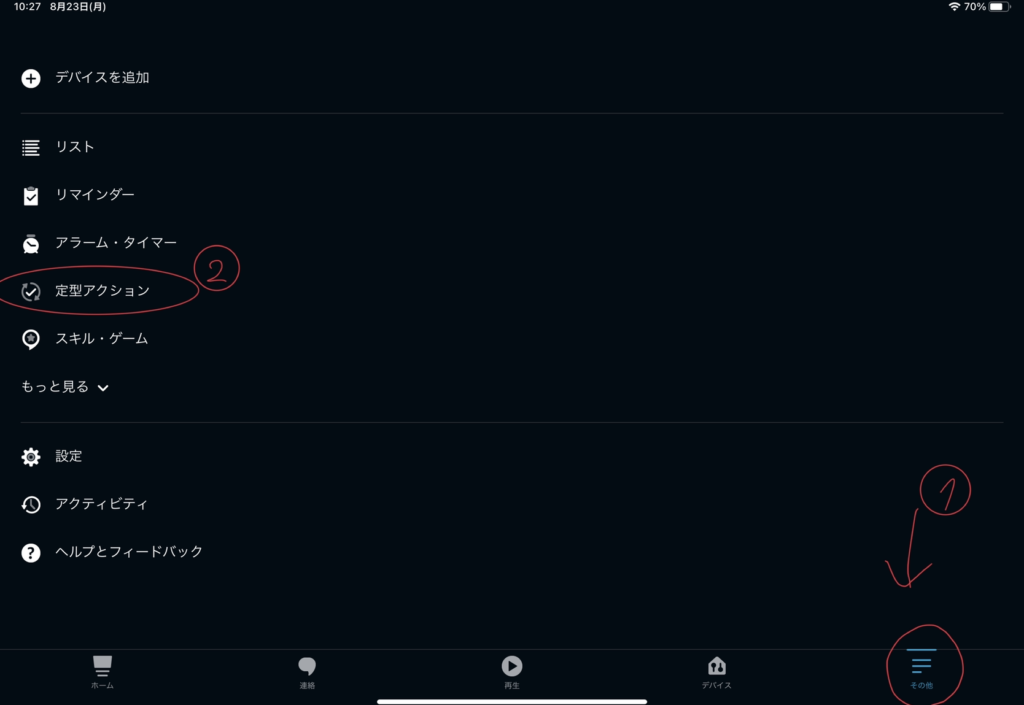
②右上の+ボタンを押す(※)
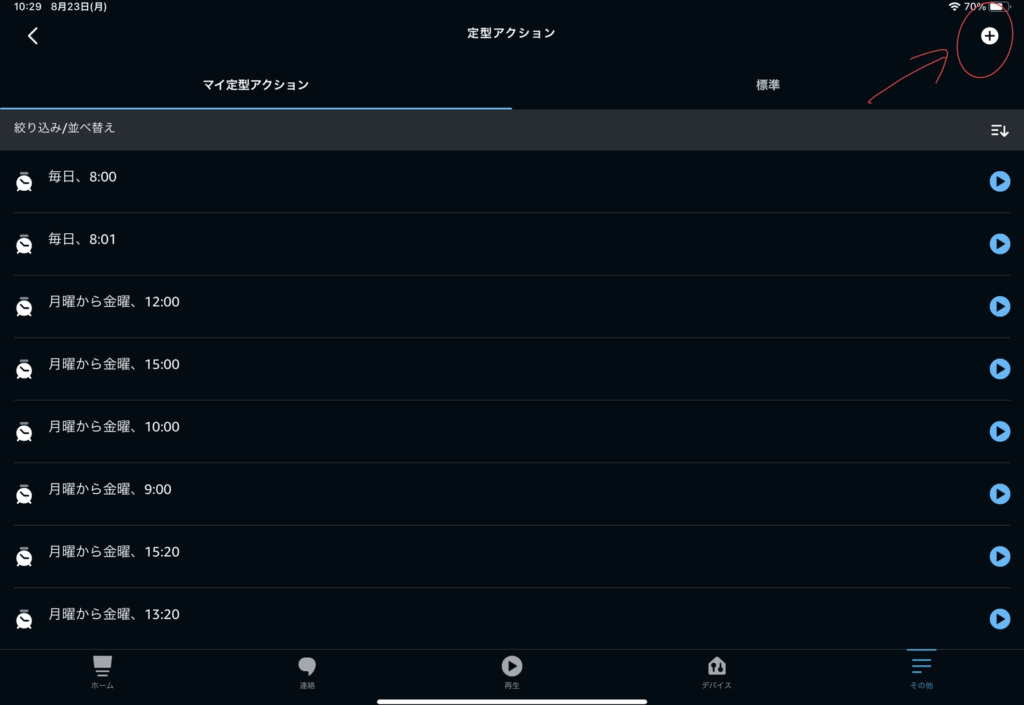
③実行条件の設定を選択
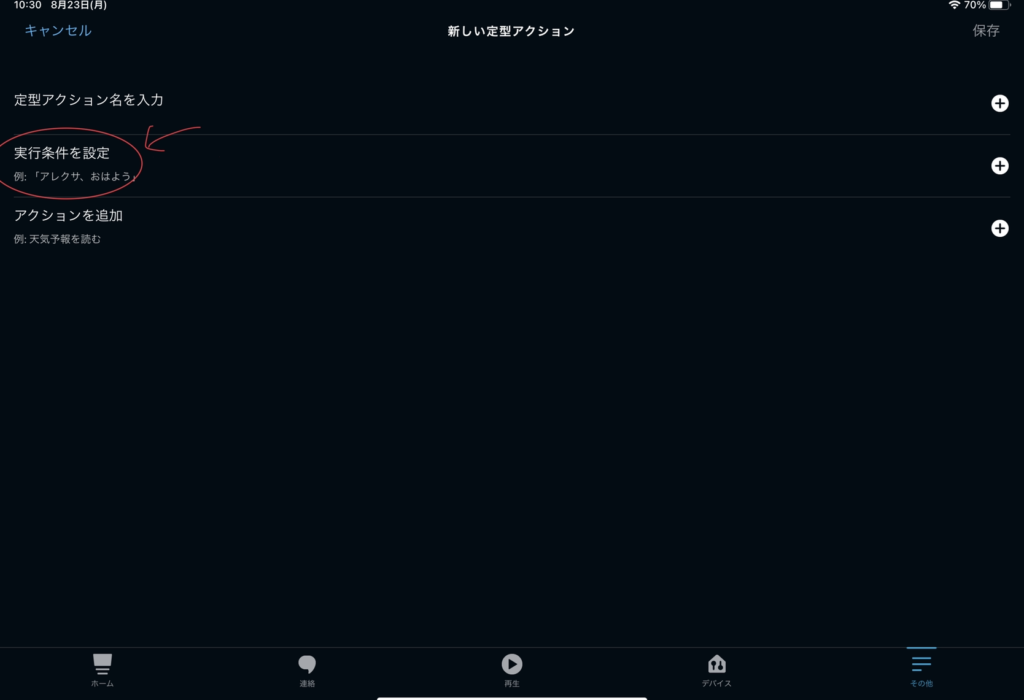
④時間を指定を選択
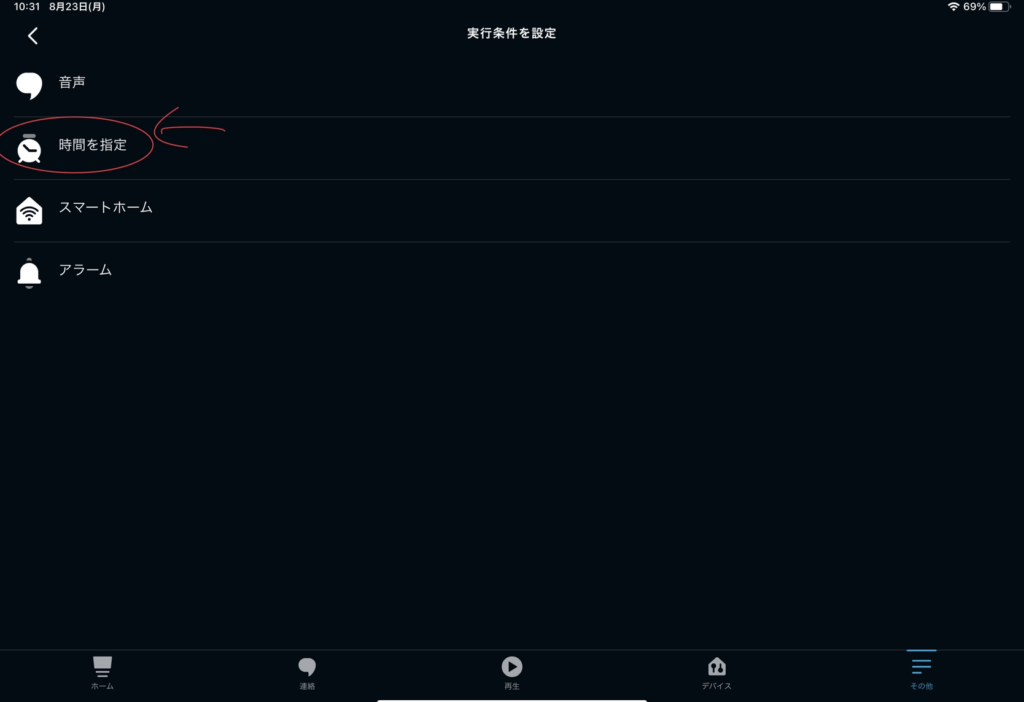
⑤時間指定をもう一度押す
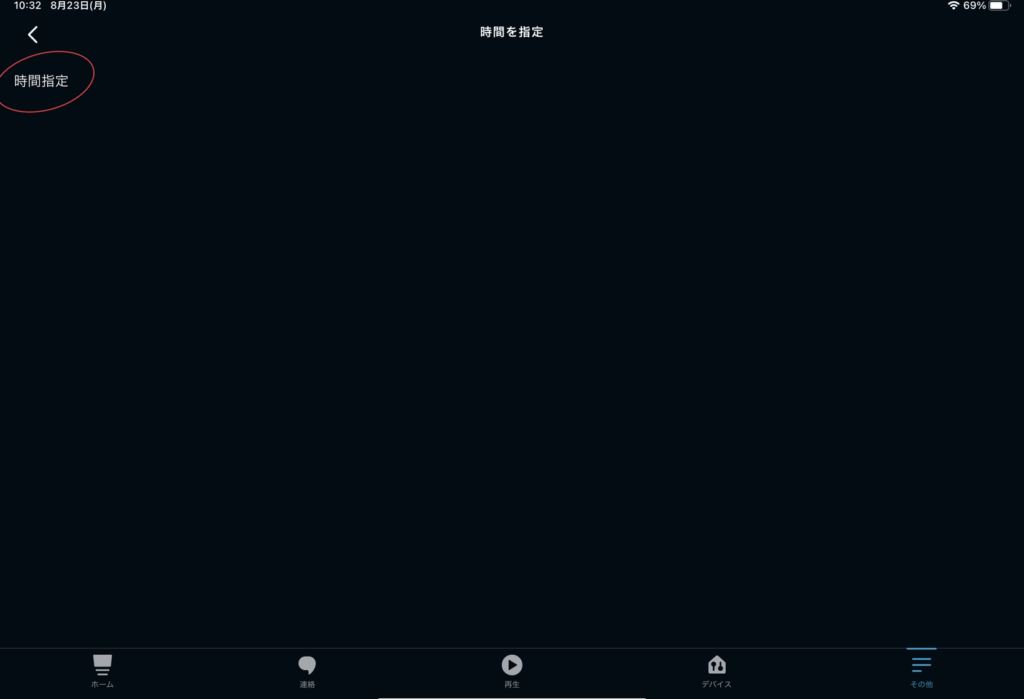
⑥音を鳴らしたい曜日の指定
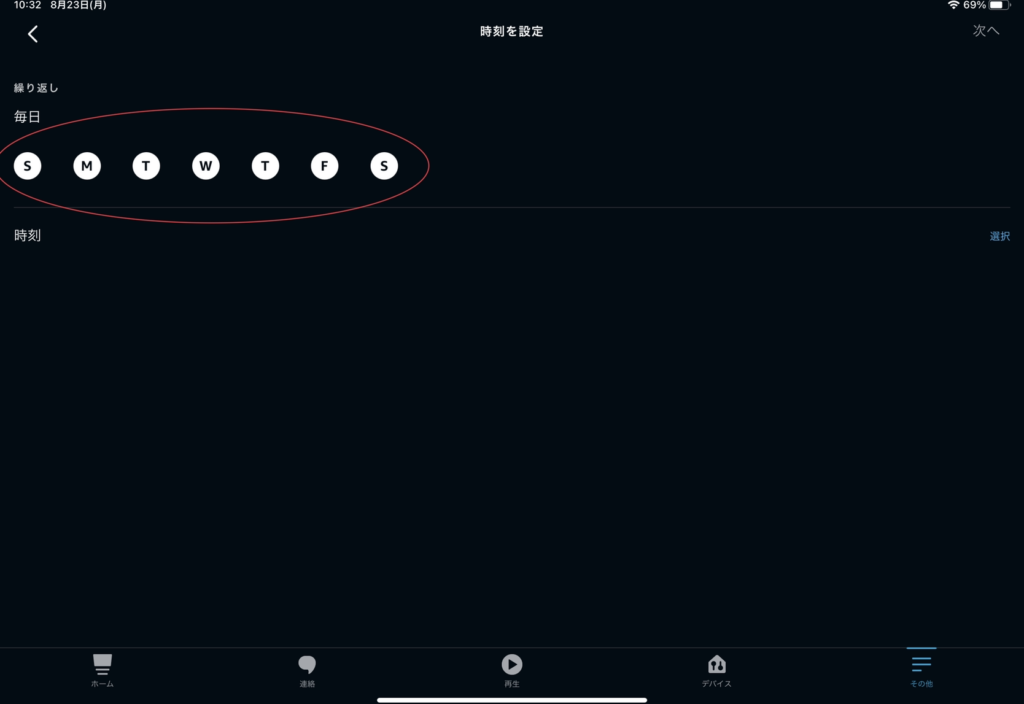
⑦右下の選択を押す
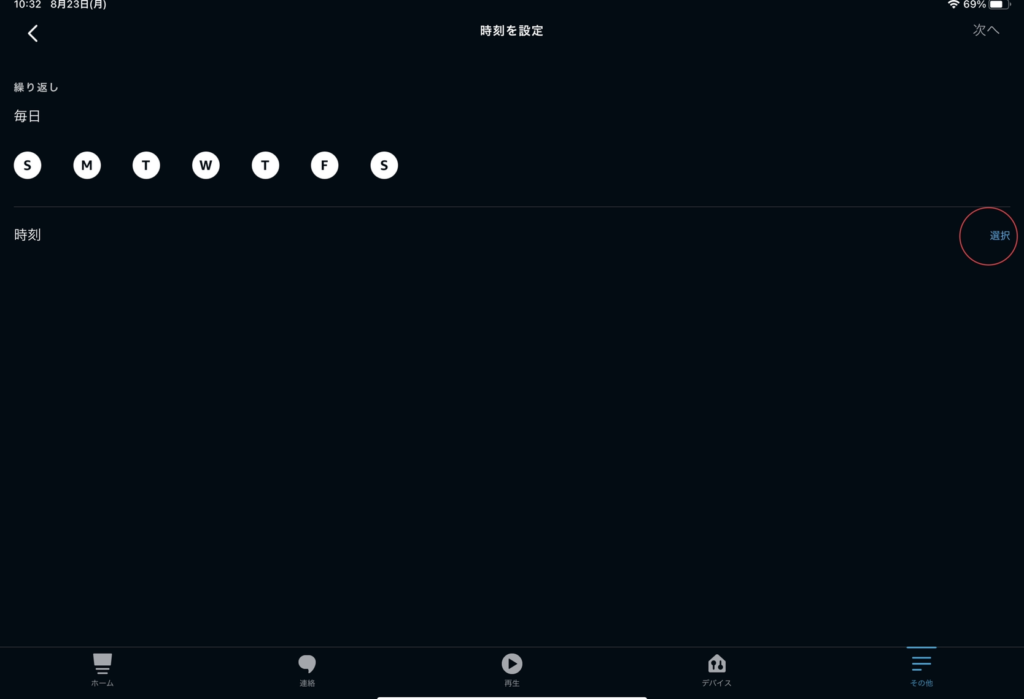
⑧時間を指定し、右上の次へを押す
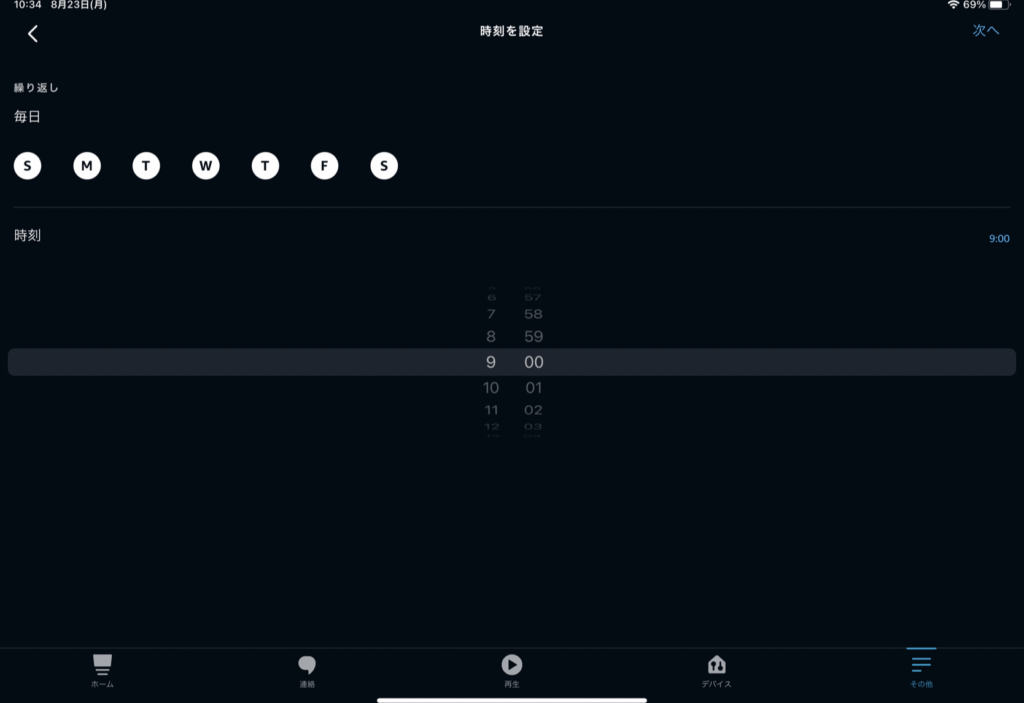
⑨アクションを追加する
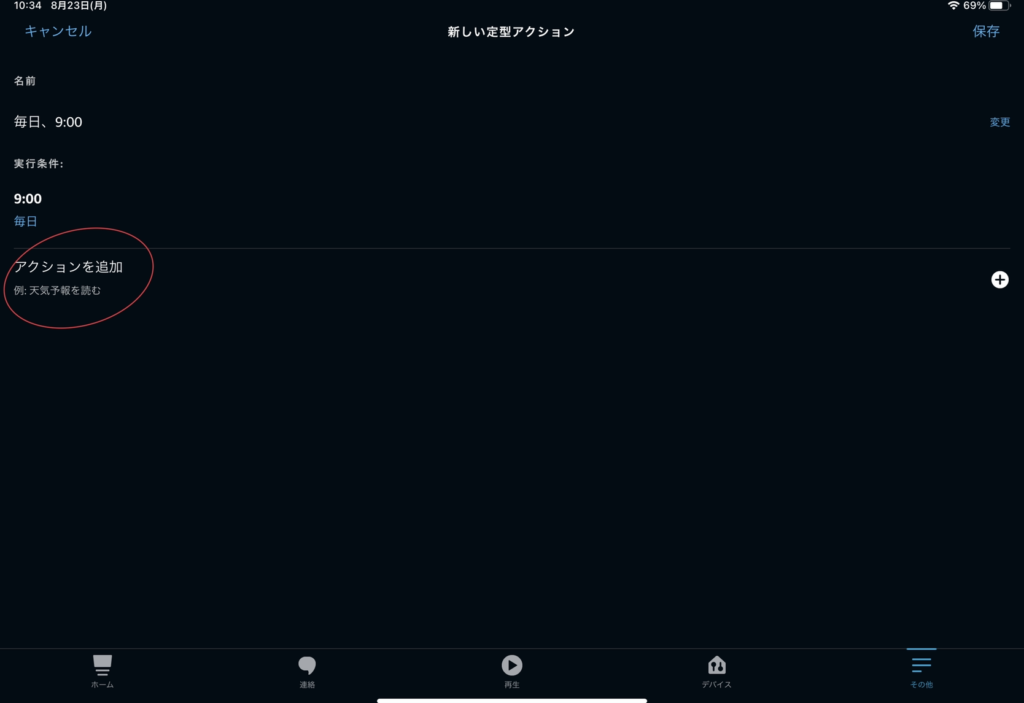
⑩カスタムを選択
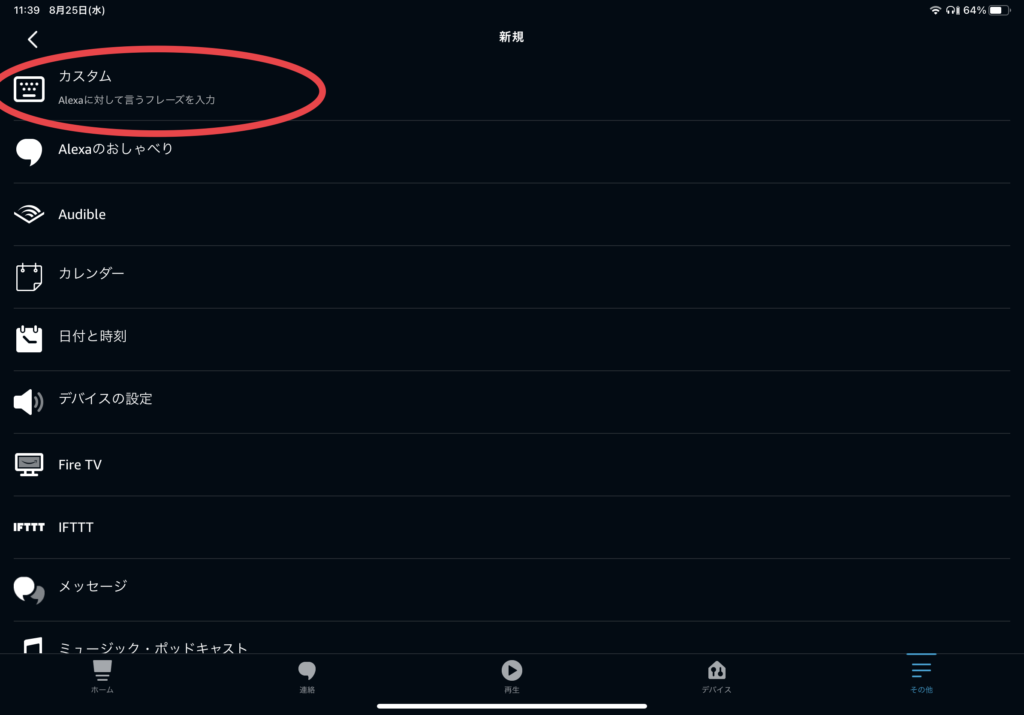
⑪「学校のチャイムを開いて」と入力し、右上の次へを押す
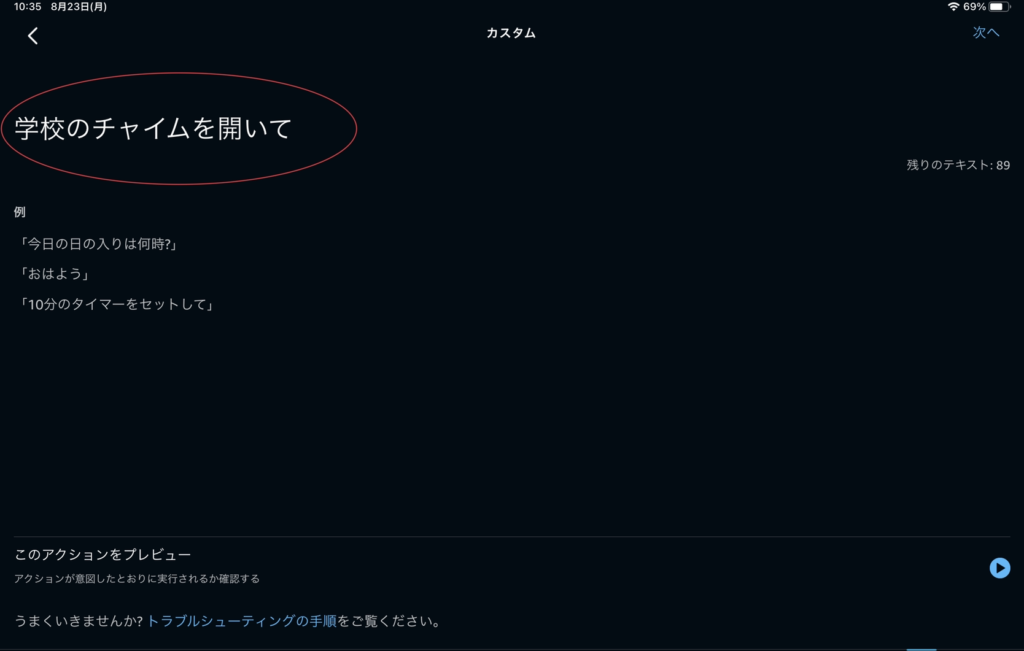
⑫一番下のデバイスを選択
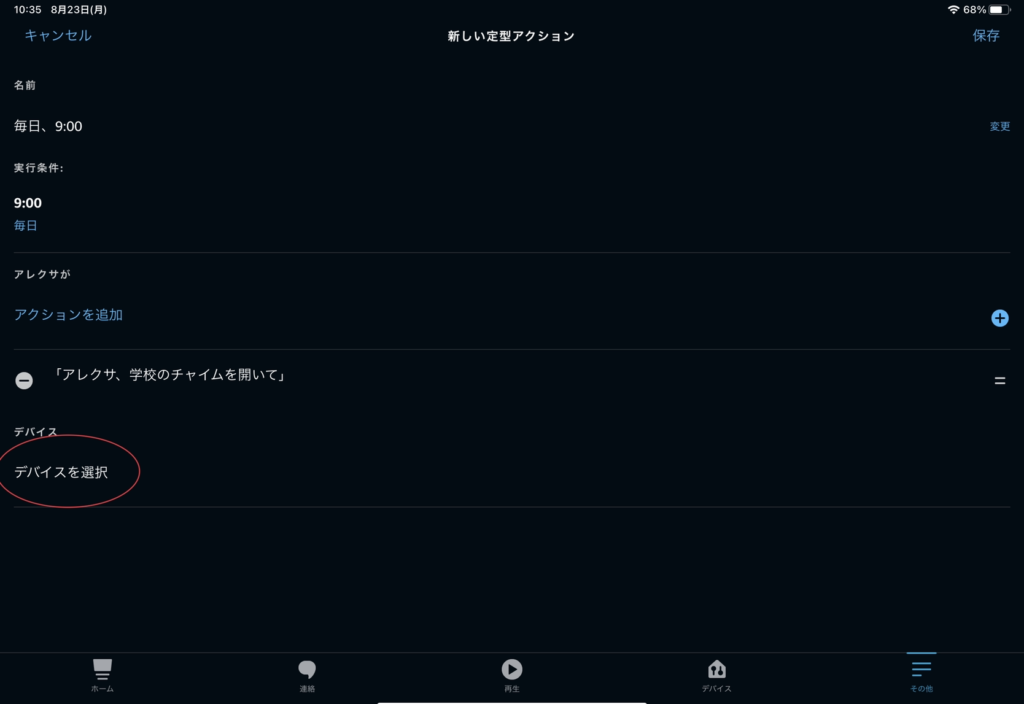
⑬音を鳴らしたいデバイスを選択
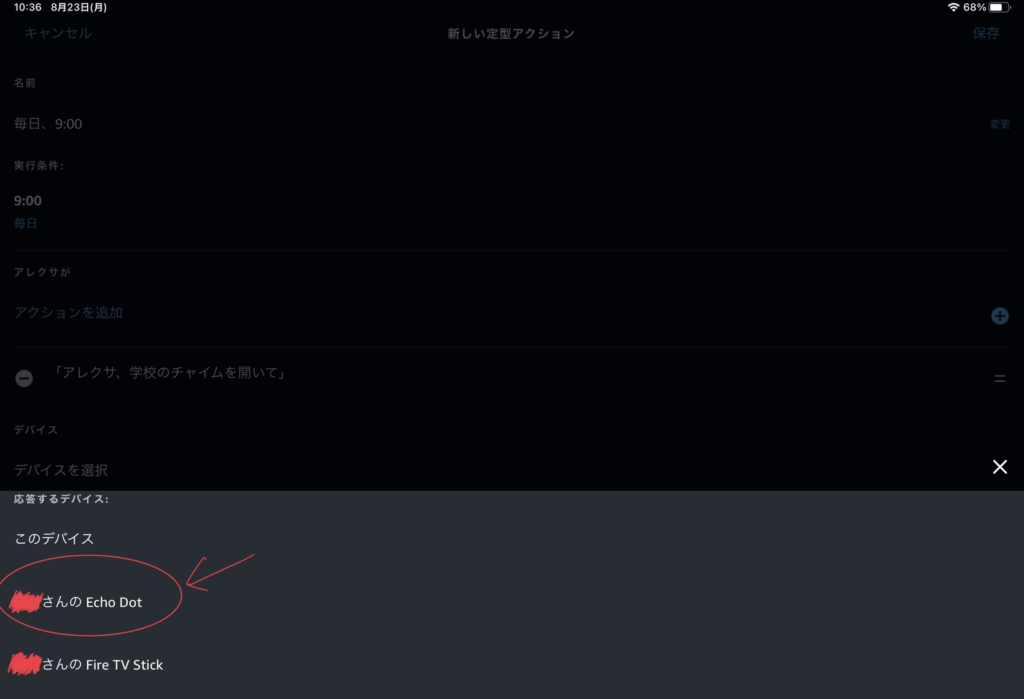
⑭最後に右上の保存を押して終了
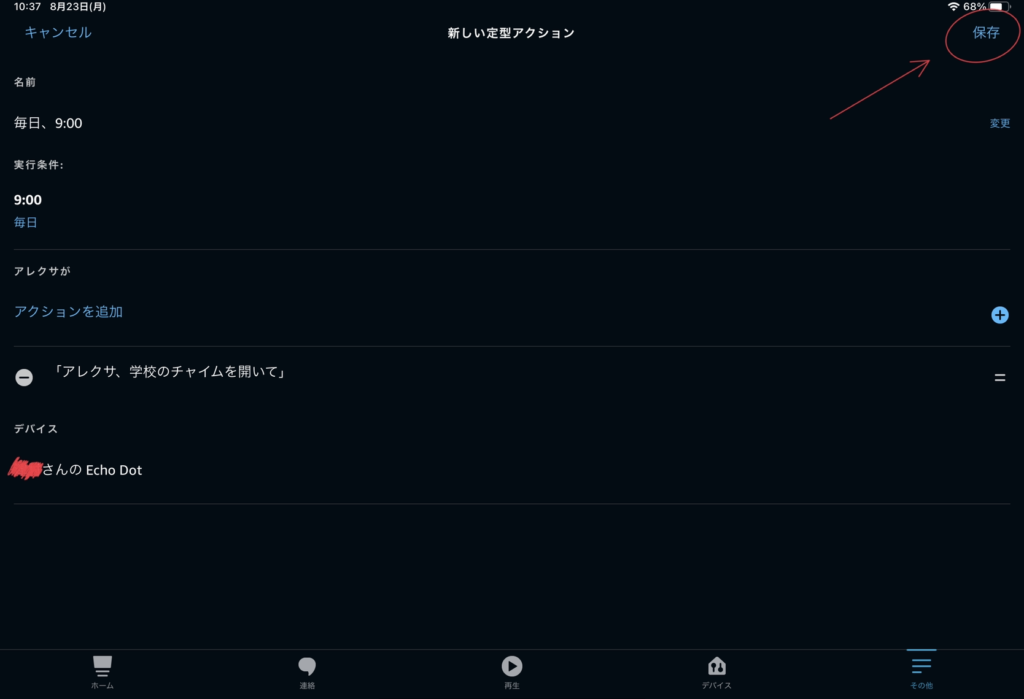
学校のチャイム以外も設定可能
もちろんだが、今のやり方で学校のチャイム以外の音楽を流すことも可能。音楽以外にも朝一に今日のニュースを流す設定にしたり、就寝前になったら睡眠用のヒーリング音楽を流す事も可能だ。各々、色々設定してみて楽しんでみて欲しい。